Служебные функции – Инструкция по эксплуатации Native Instruments Kontakt 4
Страница 90
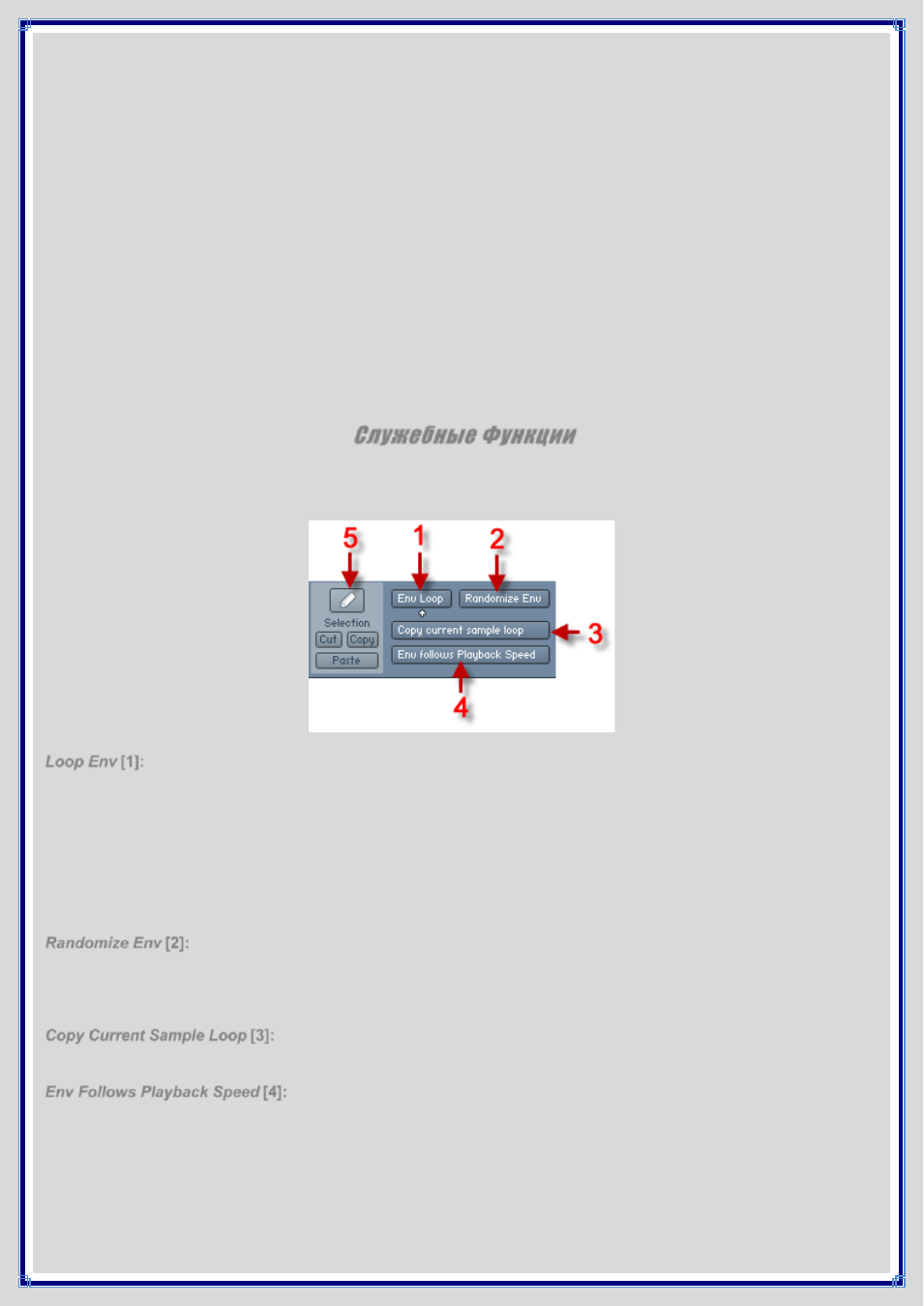
В качестве примера, предположим, что Вы воспроизводите нарезанный луп барабана через Beat Machine и
хотите добавить ревербератор к одному единственному удару малого барабана. Для этого, сначала добавьте
ревербератор в свободный слот параллельных эффектов, затем вставьте модуль Send Levels в цепочку
последовательных эффектов Группы, которая содержит барабанный луп. Теперь, когда сэмпл отображен в
Волновом Редакторе и выбрана вкладка Zone Envelopes, щелкните по кнопке Send Level на панели модуля Send
Levels
ревербератора. После этого параметр должен появиться на кнопке Add на вкладке Zone Envelopes.
Щелкните по этой кнопке, и новая огибающая появится в изображении формы волны. Теперь выберите
Инструмент
Карандаш и щелкните по слайсу удара малого барабана, который требуется обработать. Новая
"стадия" будет добавлена к огибающей в этом отрезке. Перемещение этой стадии позволяет скорректировать
уровень реверберации этого слайса отдельно от других. С небольшой креативной жилкой возможности этого
подхода фактически безграничны. Регионы Огибающей Зоны можно вырезать, копировать и вставлять. С этой
целью, изображение формы волны обеспечивает функцию выбора и курсор вставки. При щелчке на изображении
формы волны и перемещении мыши в горизонтальном направлении, KONTAKT подсветит выбранный регион.
Сделанный выбор можно изменить, переместив одну из его границ, или переместить весь выбор через
огибающую, щелкнув на нем, и переместить мышь в горизонтальном направлении. Чтобы поместить содержимое
выбранного региона в буфер обмена, щелкните по кнопке Cut или по кнопке Copy в середине вкладки Zone
Envelopes
. Функция Cut удалит выбранный регион, в то время как функция Copy не будет изменять огибающую.
Чтобы вставить содержимое буфера обмена в огибающую, щелкните по кнопке Paste. KONTAKT вставит
содержимое буфера обмена региона в позиции курсора редактирования, который обозначается вертикальной
красной линией, которую в свою очередь можно расположить щелчком в любом месте изображения формы
волны.
Служебные Функции
Правая сторона вкладки Zone Envelopes содержит несколько служебных функций, которые изменяют поведение
выбранной в настоящий момент Огибающей Зоны:
Loop Env
Если эта кнопка активирована, Вы можете определить регион лупа в Огибающей Зоны. Эта
[1]:
функция работает так же как и секции лупа Гибких огибающих, которые описываются в последующих главах. Тем
не менее, в отличие от Огибающих Зон, Гибкие Огибающие не обязательно привязывать к контрольным точкам.
Этот аспект довольно важен, поскольку KONTAKT позволяет воспроизводить регион лупа Зоны в пределах
огибающей, которая позволяет сохранять Зону и ее Огибающую в абсолютной синхронизации в лупе. Конечно,
можно точно также скорректировать регион лупа свободно и независимо от любых других лупов Зон.
Перемещение одной из его границ изменит его размер, и можно переместить регион целиком, щелкнув на
регионе и переместив мышь в горизонтальном направлении. Отметьте, что при использовании лупа огибающей,
который не соответствует идентичному региону лупа в Сэмпле, огибающая и сэмпл в конечном счете сместятся
по синхронизации.
Randomize Env
В работе над нарезанным сэмплом, эта кнопка создаст шаг случайного паттерна, который
[2]:
изменяет свое значение в каждом слайс-маркере. Используя эту функцию, можно быстро создать ритмичные
паттерны модуляции, которые напоминают классические модуляции “sample and hold” синтезаторов. Используя
Инструмент Карандаш, описанный ниже, можно легко изменить уровень каждого шага. Отметьте, что эта функция
перезапишет выбранную в настоящий момент Огибающую Зоны.
Copy Current Sample Loop
При щелчке по этой кнопке, KONTAKT скопирует стартовые и конечные позиции
[3]:
региона лупа, который в настоящий момент выбран на вкладке Sample Loop, и используйте их для региона лупа
огибающей. Это полезно для получения огибающей в синхронизации с лупированным Сэмплом.
Env Follows Playback Speed
Если эта кнопка активирована, выбранная Огибающая Зоны будет убыстряться
[4]:
или замедляться вместе с сэмплом. Например, при воспроизведении сэмпла октавой выше его исходной
тональной позиции в Сэмплере или в режиме DFD, его скорость воспроизведения будет удвоена. Активирование
кнопки Env Follows Playback Speed гарантирует, что Огибающая Зоны будет убыстряться таким образом, чтобы
сэмпл и его огибающая всегда были синхронизированы. Если эта кнопка не активирована, огибающая будет
всегда обрабатываться с начальной скоростью сэмпла.